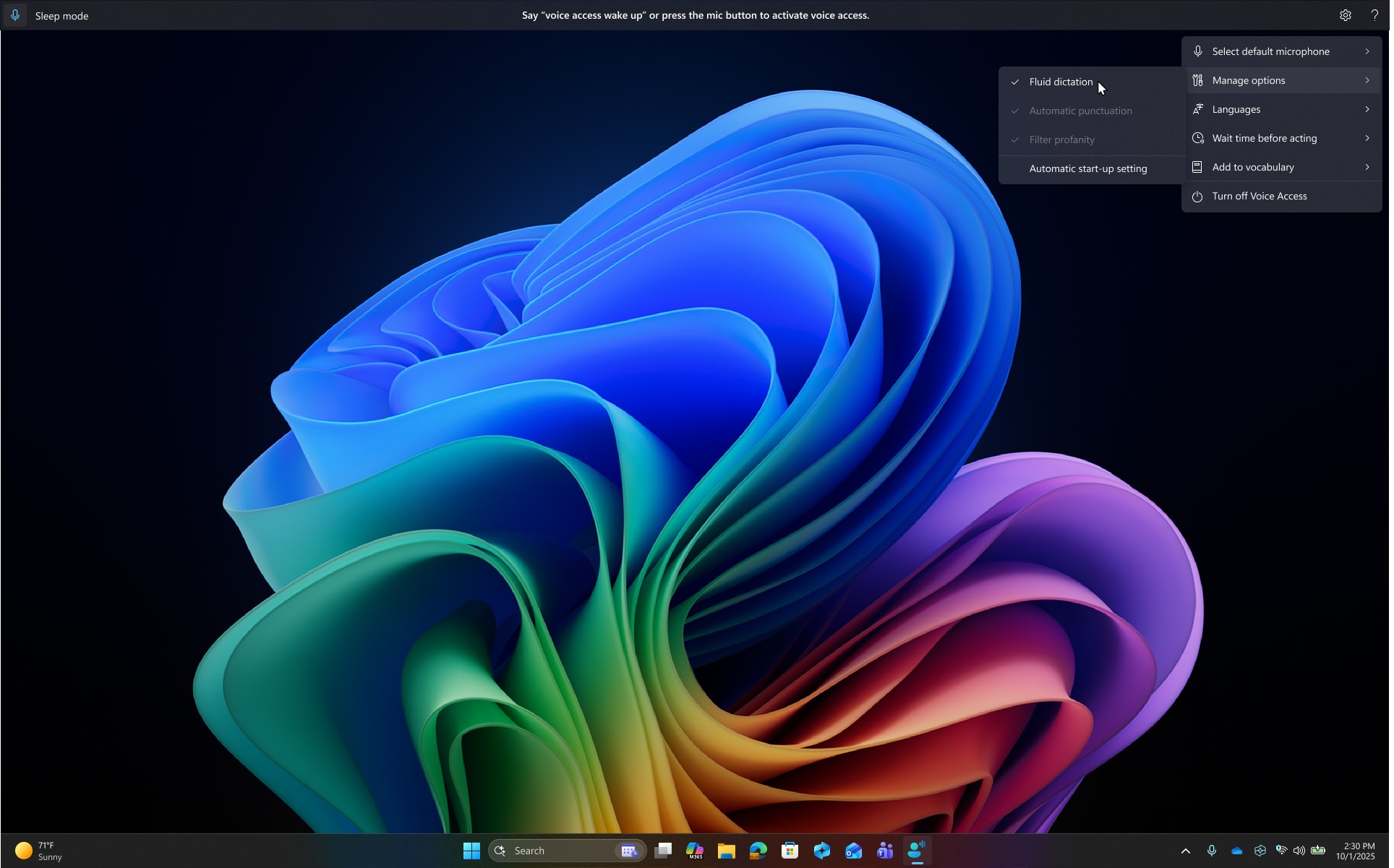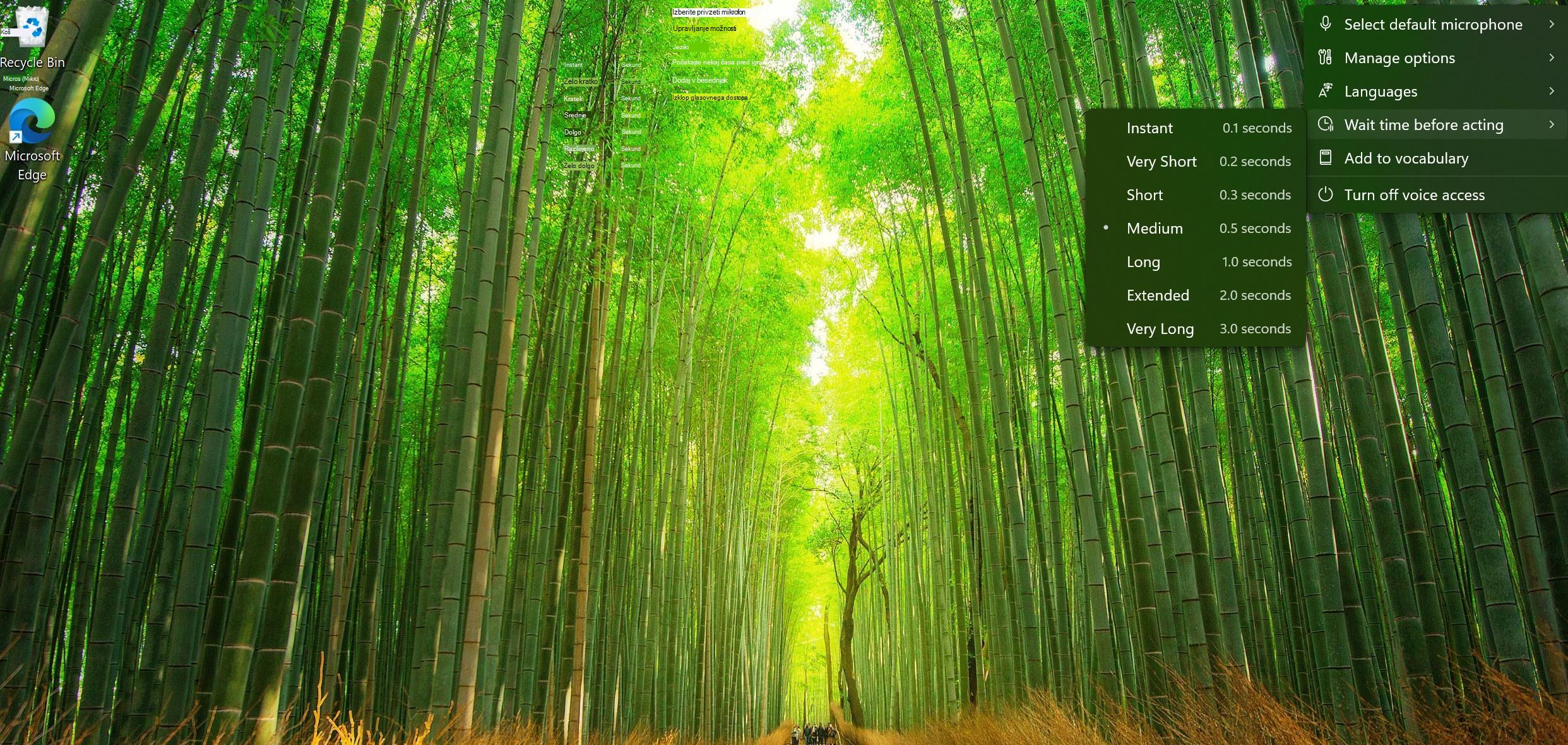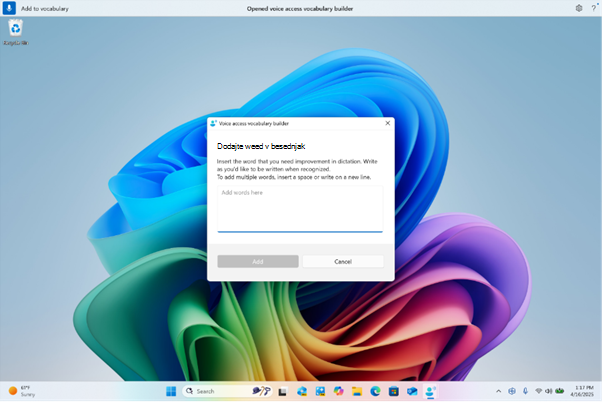Preberite več o najnovejših spremembah in izboljšavah za osebe, ki uporabljajo glasovni dostop do sistema Windows za nadzor računalnika in ustvarjanje besedila z glasovnimi ukazi.
Ta članek je za osebe, ki želijo nadzorovati svoj računalnik in avtor besedila s svojim glasom Windows. Ta članek je del nabora vsebine za podporo za dostopnost za Windows, kjer je na voljo več informacij o funkcijah dostopnosti za Windows. Če želite splošno pomoč, obiščite domačo stran Microsoftove podpore.
Glasovni dostop je funkcija v aplikaciji Windows 11, ki vsakomur omogoča upravljanje računalnika in pisanje besedila samo z glasom in brez internetne povezave. Na primer, z glasom lahko odpirate in preklapljate med aplikacijami, brskate po spletu ter berete in urejate e-poštna sporočila. Če želite več informacij, izberite Uporaba glasovnega dostopa za nadzor računalnika in & besedilo avtorja z glasom.
Glasovni dostop je na voljo Windows 11 različici 22H2 in novejših različicah. Če želite več informacijWindows 11 novih funkcijah v različici 22H2 in kako pridobite posodobitev, glejte Novosti v najnovejših posodobitvah sistema Windows. Niste prepričani, katero različico Windows imate? Glejte: Poiščite različico sistema Windows.
Novosti
Predstavitev tekočega nareka v glasovnih dostopih
Narekovanje s tekočino je nova funkcija glasovnega dostopa v kopilotu + osebnih računalnikih, s katero je glasovno narekovanje bolj tekoče in pametnejše. Samodejno popravlja slovnico, ločila in zapolnitvene besede, medtem ko govorite, kar zmanjša potreba po ročnem urejanju. Za to izkušnjo uporabljate majhne jezikovne modele v napravi, ki zagotavljajo hitro in zasebno obdelavo. Če jo želite uporabiti, zaženite glasovni dostop in dokončajte nastavitev, če ste nov uporabnik. Narekovanje tekočine je privzeto omogočeno – preverite ali preklopite ga lahko prek pojavnega menija nastavitev v zgornjem desnem kotu ali preprosto rečete »turn on/off fluid dictation« (vklop/izklop narekovanja tekočine).
Deluje v vseh besedilnih aplikacijah, vendar je onemogočena v varnih poljih, kot so gesla ali kode PIN za zaščito vaše zasebnosti. Fluid dictation in voice access is currently available in all English locales and is available on all Copilot + PCs.
Počakajte čas, preden nastavite funkcijo glasovnega dostopa
V glasovnem dostopu uvajamo novo nastavitev »Čas čakanja pred delovanjem«, ki uporabnikom omogoča konfiguracijo zakasnitve, preden se izvede glasovni ukaz. To uporabnikom z različnimi vzorci govora zagotavlja večjo prilagodljivost, kar omogoča natančnejše prepoznavanje, ne glede na to, ali govorite počasi ali hitro. Če želite to nastaviti, se pomaknite do možnosti Nastavitve glasovnega dostopa> počakajte čas pred igranjem in izberite možnost, ki najbolje ustreza vašim željam.
Glasovni dostop v japonščini
Glasovni dostop zdaj podpira japonščino in razširitev pripomočkov za osebe s posebnimi potrebami za več uporabnikov. Zdaj lahko krmarite, narekujete in komunicirate s sistemom Windows z glasovnimi ukazi. S to posodobitvijo lahko uporabniki sistema Windows, ki govorijo japonščino, uživajo v prostoročni izkušnji z računalnikom, ki uporablja glasovne storitve.
Razširjena podpora za prilagodljivo in naravno commanding
V računalnikih Copilot+ smo izdali bolj prilagodljivo in naravno izvajanje ukazov v glasovnem dostopu. Glasovni dostop zdaj razume več različic obstoječega ukaza. Lahko rečete:
-
»Can you open Edge application«
-
»Preklop na Microsoft Edge«
-
»Odprite brskalnik Edge«
Glasovni dostop bo prepoznal vaš namen in ustrezno izvršil ukaz. Nič več protivšečnega, da se spomnite natančno izrazov, samo govoriti s prožnostjo!
Dodajanje besed po meri v slovar
Uvedli smo možnost, da v slovar v glasovnem dostopu dodate svoje besede. Če v slovar v glasovnem dostopu dodate svoje besede, vključno s težkim izgovorjavom besed, bo to izboljšalo natančnost nareka. Poveča se verjetnost natančnejšega prepoznavanja teh besed z ustvarjanjem predmika, ki glasovni dostop postane bolj seznanjen s kontekstom in proaktivno razume vaš določen besednjak. Funkcija bo na voljo v vseh trenutno podprtih jezikih za glasovni dostop.
Svoje besede lahko v slovar dodate z glasovnimi dostopi na več načinov:
-
Neposredno v nastavitvah glasovnega> Dodaj v besednjak.
-
Po črkovanju besede z ukazom »Črkuj to« ali popravkom z ukazom »Popravi to«
-
Kadar koli želite ročno dodati besedo z ukazom »Dodaj v besednjak«.
Splošne posodobitve in izboljšave
-
Izboljšan seznam kandidatov z izkušnjami s popravki. Na seznamu so zdaj različni primeri predlogov, ki uporabniku zagotavljajo več možnosti in zmanjšajo poznejšo posodobitev ohišja.
-
Težave v zvezi z glasovnimi dostopi, ki obtičijo v stanju, v katerem piše, da posluša, vendar se ne odziva, so bile odpravljene.
-
Odpravljene so bile tudi težave, pri katerih je prišlo do stanja napake 9001.
-
Težave v zvezi z zagonom & zapiranjem Pripovedovalca z glasovnimi ukazi so odpravljene.
Opomba: Če si želite ogledati posodobitve za zgodovino glasovnega dostopa, pojdite v razdelek Zgodovina posodobitev za glasovni dostop.
Glejte tudi
Uporaba glasovnega dostopa za nadzor računalnika in & besedila s svojim glasom
Tehnična podpora za stranke s posebnimi potrebami
Microsoft želi omogočiti najboljšo možno izkušnjo za vse svoje stranke. Če ste oseba s posebnimi potrebami ali imate vprašanja v zvezi s pripomočki za osebe s posebnimi potrebami, za tehnično pomoč obiščite spletno mesto Microsoft posebnimi potrebami. Skupina za podporo na spletnem mestu Disability Answer Desk je usposobljena za uporabo številnih programov za pomoč uporabnikom s posebnimi potrebami in vam lahko ponudi pomoč v angleškem, španskem, francoskem in ameriškem znakovnem jeziku. Če želite poiskati podatke za stik za svojo regijo, obiščite spletno mesto »Microsoft Disability Answer Desk«.
Če ste vladna ustanova, komercialni uporabnik ali uporabnik v podjetju, se obrnite na Disability Answer Desk za podjetja.